Google Chrome యొక్క ఆటోఫిల్ ఎంపికకు ధన్యవాదాలు, మీరు మీ క్రెడిట్ కార్డ్ సమాచారాన్ని సేవ్ చేయవచ్చు మరియు ఆన్లైన్ షాపింగ్ను మరింత సౌకర్యవంతంగా చేయవచ్చు. ఈ సమాచారాన్ని సేవ్ చేయడానికి కొన్ని క్లిక్లు మాత్రమే పడుతుంది, దీన్ని వీక్షించడం మీరు అనుకున్నంత సూటిగా ఉండదు.

మీరు Chromeలో సేవ్ చేసిన క్రెడిట్ కార్డ్ నంబర్ను ఎలా వీక్షించాలో తెలుసుకోవడానికి ఆసక్తి కలిగి ఉంటే, ఇకపై చూడకండి. Google Chromeలో సేవ్ చేసిన క్రెడిట్ కార్డ్ సమాచారాన్ని యాక్సెస్ చేయడం, జోడించడం లేదా తొలగించడం ఎలాగో ఈ కథనం మీకు చూపుతుంది.
మీ కంప్యూటర్ని ఉపయోగించి Chromeలో సేవ్ చేసిన క్రెడిట్ కార్డ్ నంబర్ను ఎలా చూడాలి
Chromeలో సేవ్ చేయబడిన క్రెడిట్ కార్డ్ నంబర్లను యాక్సెస్ చేయడానికి కంప్యూటర్ వినియోగదారులు క్రింది దశలను అనుసరించాలి:
- Google Chromeని తెరవండి.

- ఎగువ-కుడి మూలలో మూడు చుక్కలను నొక్కండి.

- డ్రాప్-డౌన్ మెను నుండి 'సెట్టింగులు' ఎంచుకోండి.

- ఎడమవైపు ఉన్న మెను నుండి 'ఆటోఫిల్' ఎంచుకోండి.

- 'చెల్లింపు పద్ధతులు' నొక్కండి.

- 'చెల్లింపు పద్ధతులు' క్రింద కావలసిన సమాచారాన్ని కనుగొనండి.

మీ మొబైల్ ఫోన్ని ఉపయోగించి Chromeలో సేవ్ చేసిన క్రెడిట్ కార్డ్ సమాచారాన్ని ఎలా చూడాలి
మీరు మీ మొబైల్ ఫోన్ని ఉపయోగించి Chromeలో సేవ్ చేసిన క్రెడిట్ కార్డ్ సమాచారాన్ని చూడాలనుకుంటే దిగువ దశలను అనుసరించండి:
- Google Chromeని ప్రారంభించండి.

- ఎగువ-కుడి మూలలో మూడు చుక్కలను నొక్కండి.

- క్రిందికి స్క్రోల్ చేసి, 'సెట్టింగ్లు' ఎంచుకోండి.

- 'చెల్లింపు పద్ధతులు' నొక్కండి మరియు కావలసిన సమాచారాన్ని గుర్తించండి.

Chromeలో క్రెడిట్ కార్డ్ సమాచారాన్ని ఎలా జోడించాలి
Google Chrome బహుళ కార్డ్లను సేవ్ చేయడానికి మరియు వాటిని ఆన్లైన్ షాపింగ్ కోసం ఉపయోగించడానికి మిమ్మల్ని అనుమతిస్తుంది. కంప్యూటర్లు మరియు మొబైల్ పరికరాల్లో Chromeలో కొత్త క్రెడిట్ కార్డ్ సమాచారాన్ని ఎలా జోడించాలో మేము మీకు చూపుతాము. ఇంతకు ముందు ఎలాంటి క్రెడిట్ కార్డ్ సమాచారాన్ని జోడించని వారు ఈ దశలను కూడా ఉపయోగించాలని గుర్తుంచుకోండి.
మీ కంప్యూటర్ని ఉపయోగించి Chromeలో క్రెడిట్ కార్డ్ సమాచారాన్ని ఎలా జోడించాలి
మీరు Chromeలో క్రెడిట్ కార్డ్ సమాచారాన్ని జోడించాలనుకుంటే మరియు మీరు మీ కంప్యూటర్ని ఉపయోగిస్తుంటే, మీరు చేయాల్సింది ఇక్కడ ఉంది:
- Google Chromeని తెరవండి.

- ఎగువ-కుడి మూలలో మూడు చుక్కలను ఎంచుకోండి.

- 'సెట్టింగ్లు' నొక్కండి.

- ఎడమవైపున 'ఆటోఫిల్' ఎంచుకోండి.

- 'చెల్లింపు పద్ధతులు' పై క్లిక్ చేయండి.

- 'చెల్లింపు పద్ధతులు' పక్కన ఉన్న 'జోడించు' నొక్కండి.
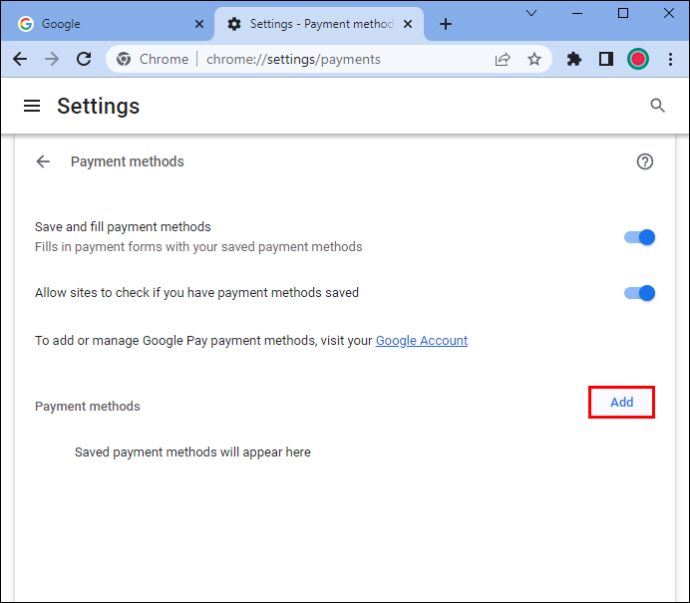
- మీ క్రెడిట్ కార్డ్ నంబర్, గడువు తేదీ, కార్డ్పై పేరు, బిల్లింగ్ చిరునామా మరియు కావలసిన కార్డ్ మారుపేరును నమోదు చేయండి.

- 'సేవ్ చేయి' ఎంచుకోండి.
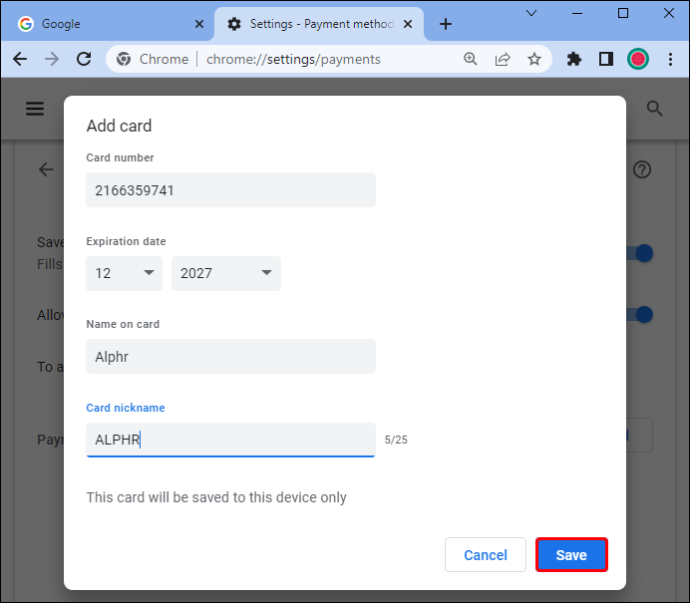
ఈ క్రెడిట్ కార్డ్ మీ కంప్యూటర్లో మాత్రమే సేవ్ చేయబడుతుందని గుర్తుంచుకోండి.
మీ మొబైల్ ఫోన్ని ఉపయోగించి Chromeలో క్రెడిట్ కార్డ్ సమాచారాన్ని ఎలా జోడించాలి
చాలా మంది వ్యక్తులు తమ పోర్టబిలిటీ కారణంగా వారి మొబైల్ పరికరాల్లో క్రెడిట్ కార్డ్ సమాచారాన్ని Chromeలో సేవ్ చేయడానికి ఇష్టపడతారు. దీన్ని ఎలా చేయాలో ఇక్కడ ఉంది:
- Google Chromeని తెరవండి.
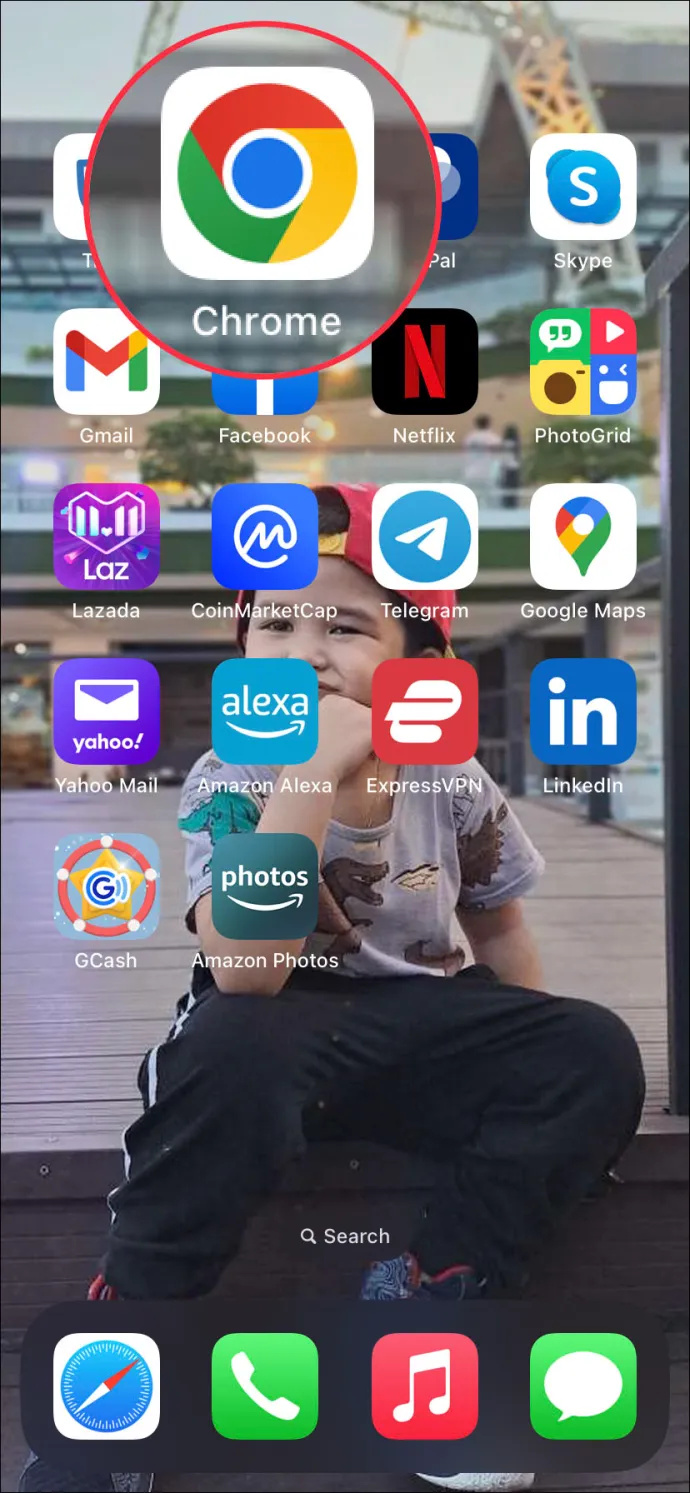
- దిగువ-కుడి మూలలో ఉన్న మూడు చుక్కలను నొక్కండి.

- 'సెట్టింగ్లు' ఎంచుకోండి.

- 'చెల్లింపు పద్ధతులు' ఎంచుకోండి.

- “కార్డ్ని జోడించు” నొక్కండి.
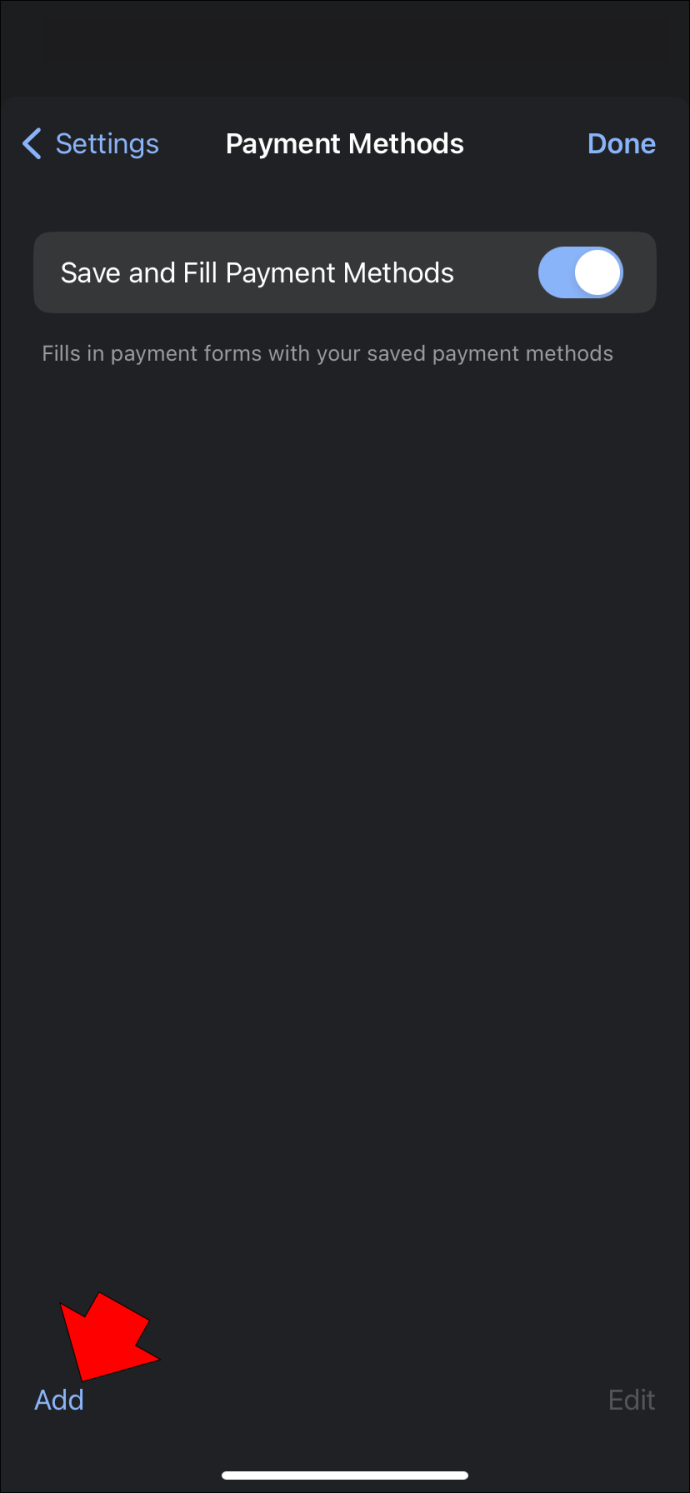
- అవసరమైన సమాచారాన్ని పూరించండి (కార్డ్ నంబర్, గడువు తేదీ, కార్డుపై పేరు, బిల్లింగ్ చిరునామా మరియు కార్డ్ మారుపేరు).
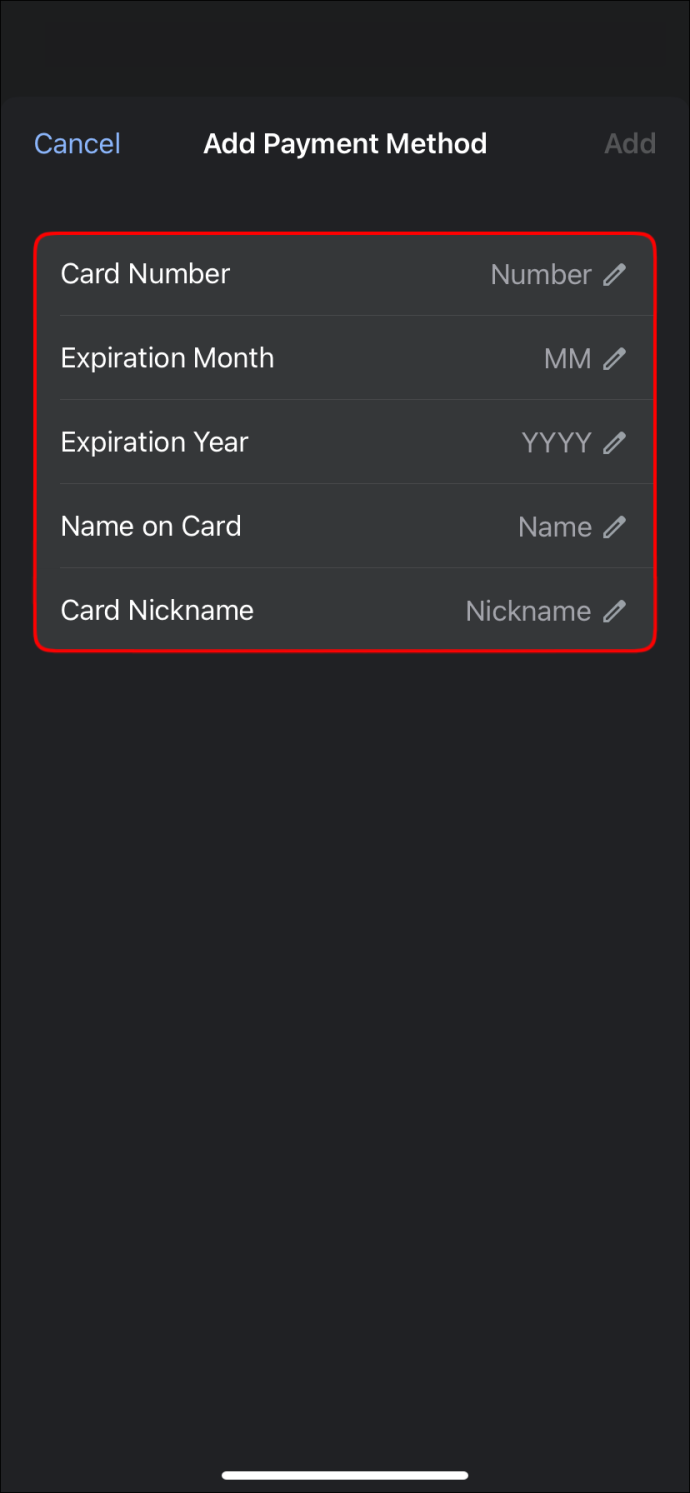
- 'పూర్తయింది' లేదా 'జోడించు' నొక్కండి.
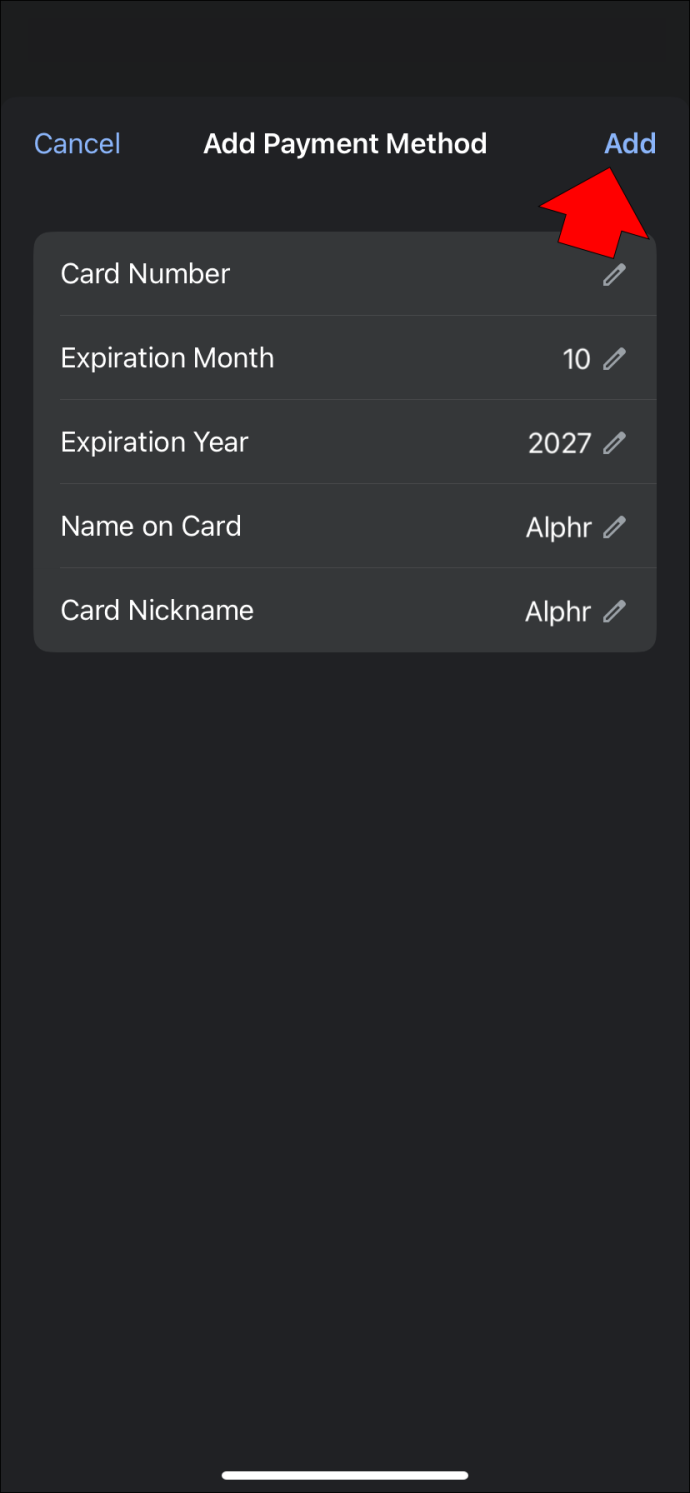
ఆండ్రాయిడ్ మరియు ఐఫోన్ వినియోగదారులు ఇద్దరూ ఈ దశలను ఉపయోగించవచ్చు.
Chromeలో క్రెడిట్ కార్డ్ సమాచారాన్ని ఎలా తొలగించాలి
మీ క్రెడిట్ కార్డ్లలో ఒకదాని గడువు ముగిసినట్లయితే లేదా మీరు దానిని Google Chromeలో చెల్లింపు పద్ధతిగా ఉపయోగించకూడదనుకుంటే, మీరు దానిని కొన్ని దశల్లో మాత్రమే తొలగించవచ్చు. మీ కంప్యూటర్ మరియు మొబైల్ పరికరాన్ని ఉపయోగించి ఎలా చేయాలో మేము మీకు చూపుతాము.
మీ కంప్యూటర్ని ఉపయోగించి Chromeలో క్రెడిట్ కార్డ్ సమాచారాన్ని ఎలా తొలగించాలి
మీరు మీ కంప్యూటర్ని ఉపయోగించి Chromeలో క్రెడిట్ కార్డ్ సమాచారాన్ని తీసివేయాలనుకుంటే, క్రింది దశలను అనుసరించండి:
- Google Chromeని ప్రారంభించండి.

- ఎగువ-కుడి మూలలో మూడు చుక్కలను ఎంచుకోండి.
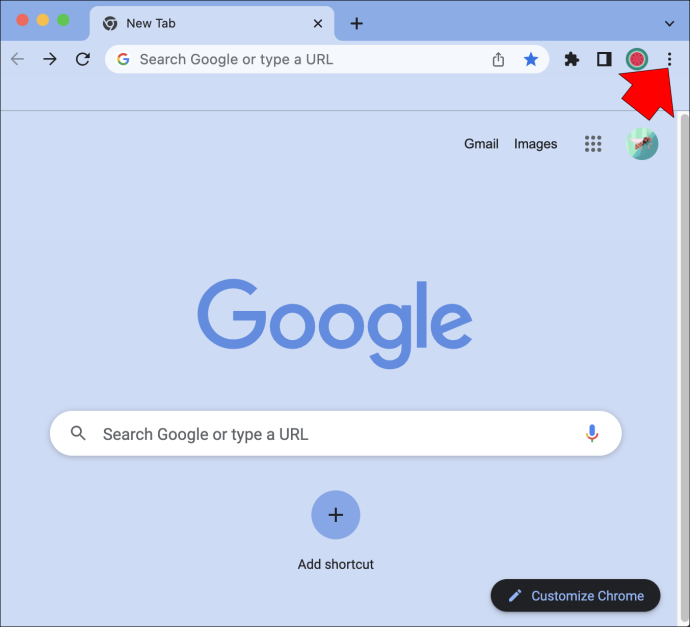
- 'సెట్టింగ్లు' నొక్కండి.
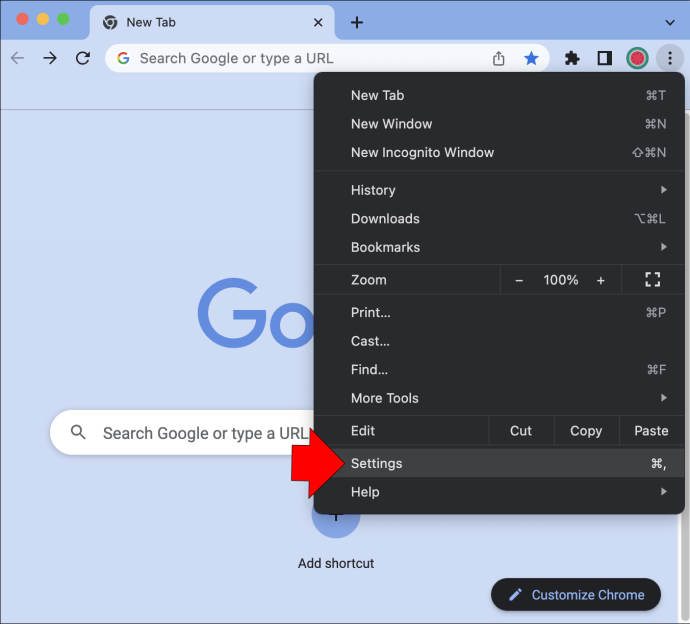
- 'ఆటోఫిల్' ఎంచుకోండి.
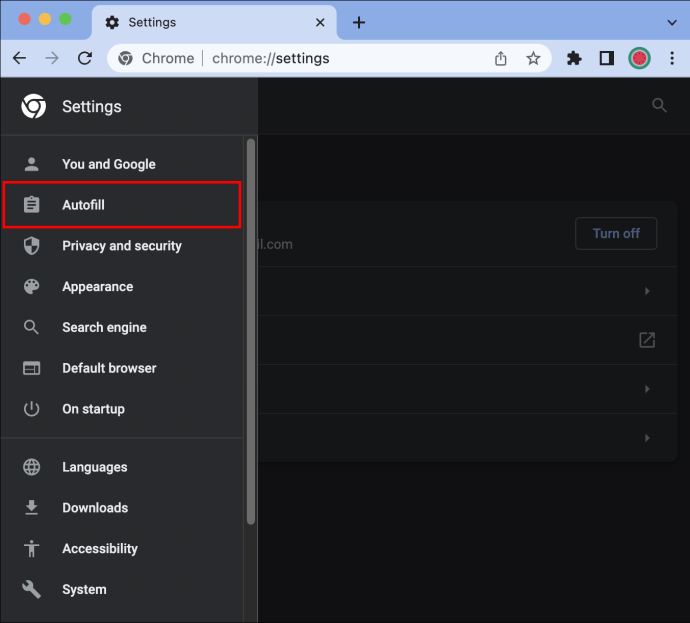
- 'చెల్లింపు పద్ధతులు' ఎంచుకోండి.
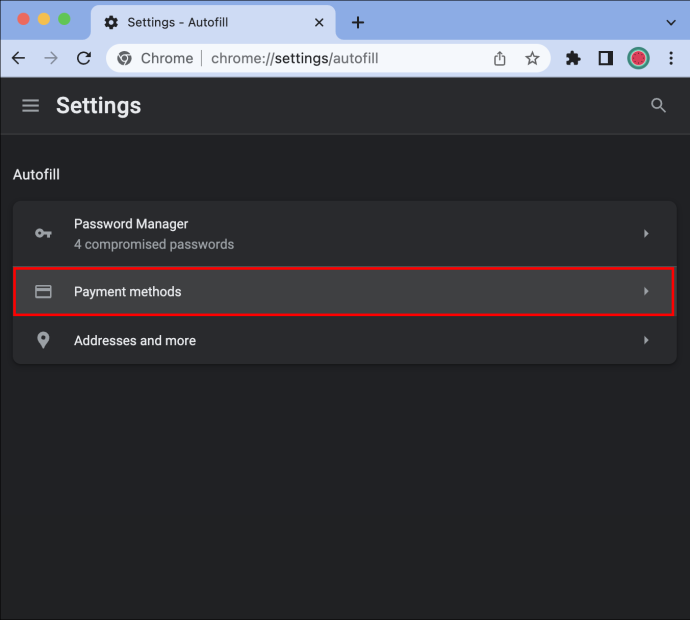
- మీరు Google Chrome నుండి తీసివేయాలనుకుంటున్న క్రెడిట్ కార్డ్ని కనుగొని, కుడివైపున ఉన్న మూడు చుక్కలను నొక్కండి.
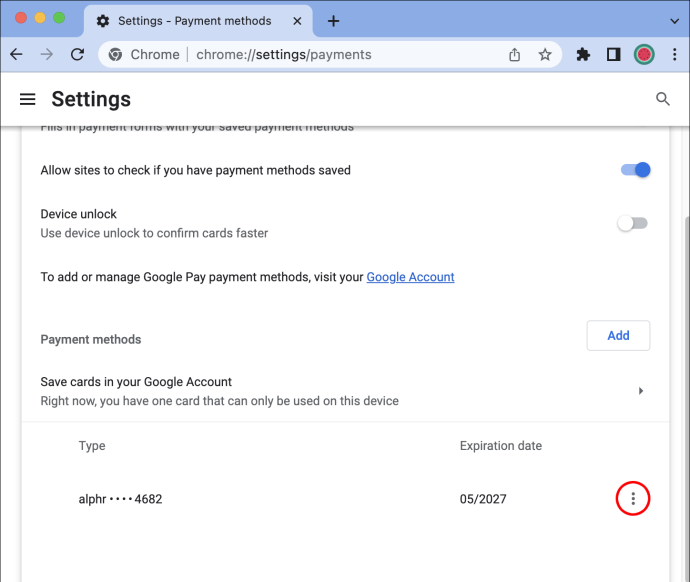
- 'తొలగించు' ఎంచుకోండి.
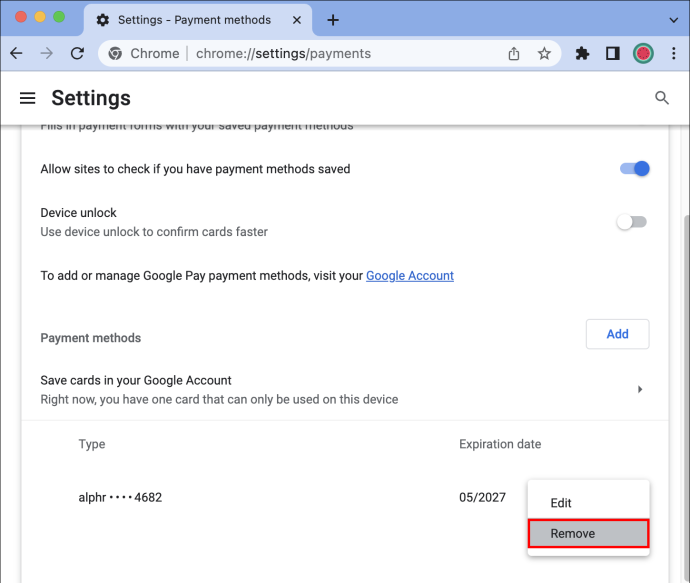
మీ మొబైల్ ఫోన్ని ఉపయోగించి Chromeలో క్రెడిట్ కార్డ్ సమాచారాన్ని ఎలా తొలగించాలి
తమ మొబైల్ ఫోన్ని ఉపయోగించి Google Chromeలో క్రెడిట్ కార్డ్ సమాచారాన్ని తొలగించాలనుకునే వారు ఈ సూచనలను అనుసరించాలి:
- Google Chrome యాప్ను తెరవండి.
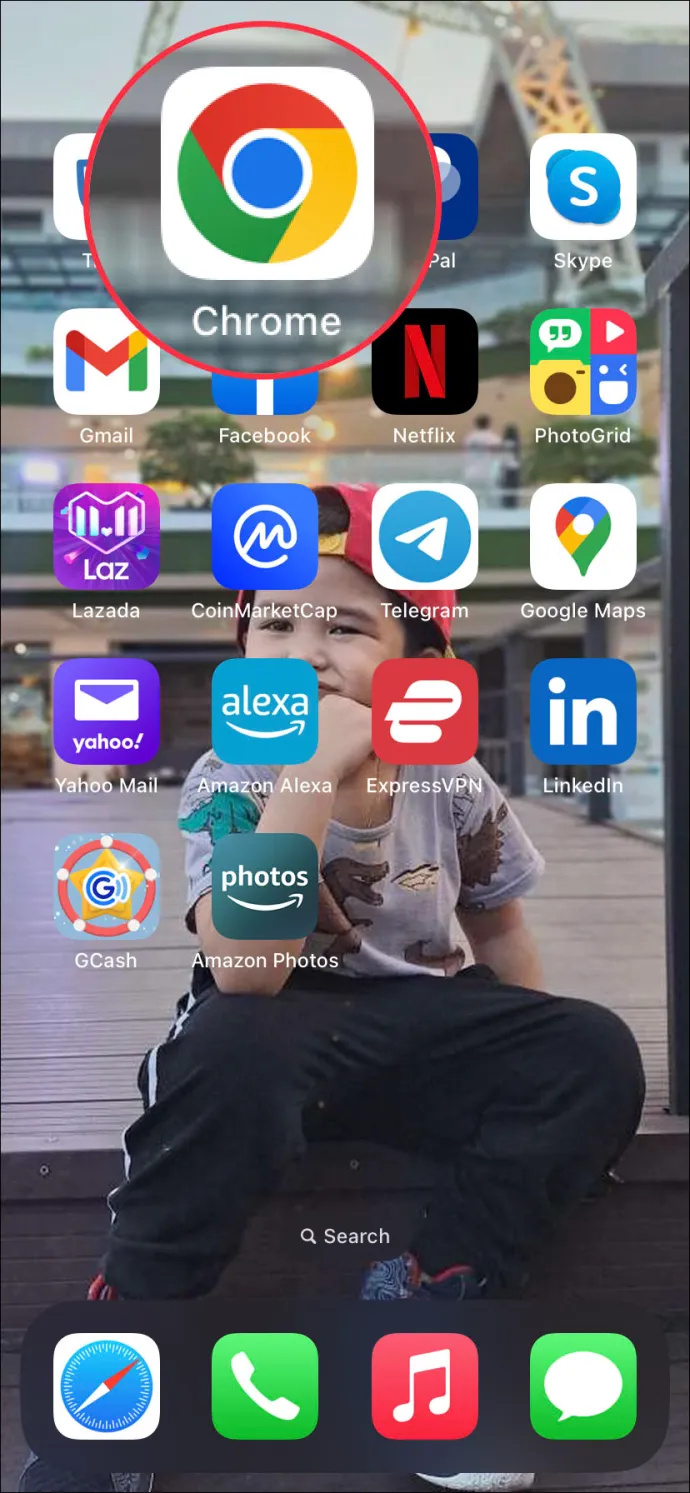
- దిగువ-కుడి మూలలో మూడు చుక్కలను నొక్కండి.

- 'సెట్టింగ్లు' నొక్కండి.

- 'చెల్లింపు పద్ధతులు' ఎంచుకోండి.

- మీరు Google Chrome నుండి తొలగించాలనుకుంటున్న క్రెడిట్ కార్డ్ను గుర్తించి, దాని పక్కన ఉన్న మూడు చుక్కలను నొక్కండి.
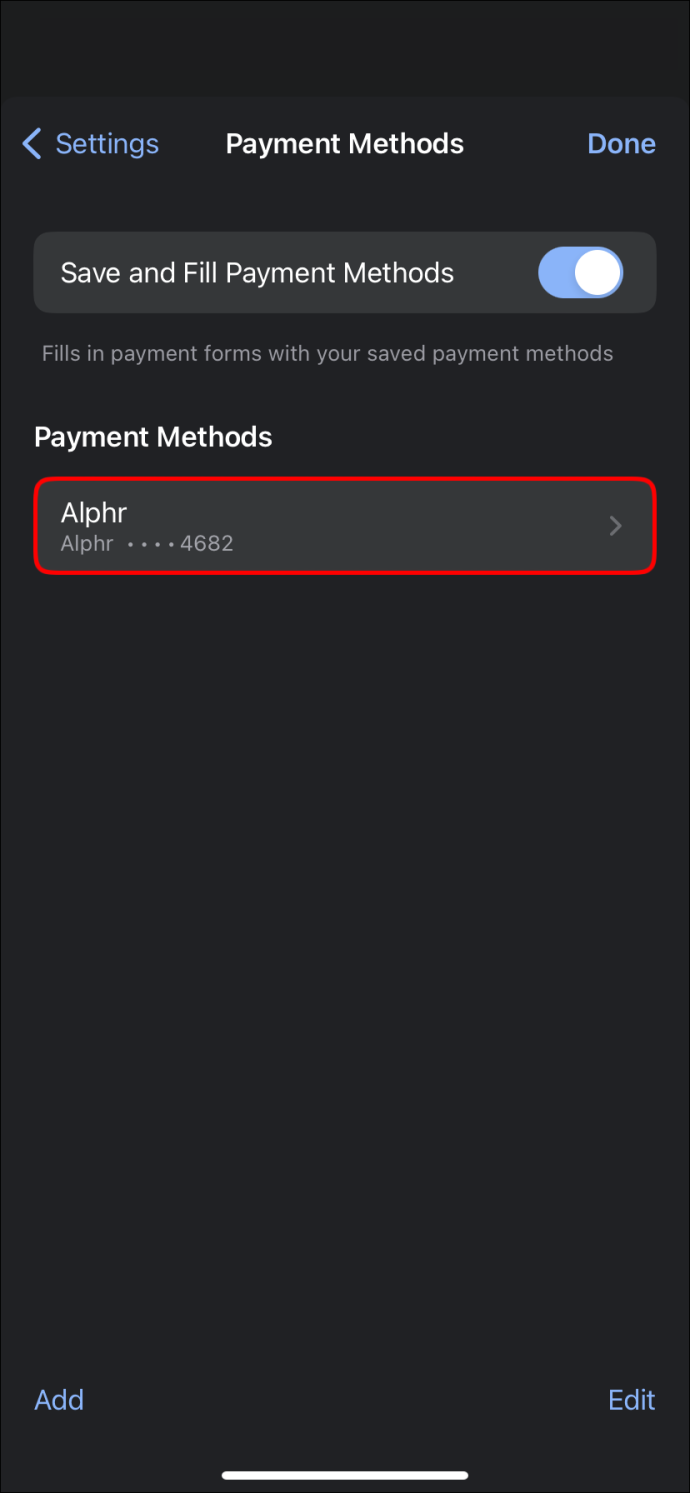
- 'తొలగించు' ఎంచుకోండి.
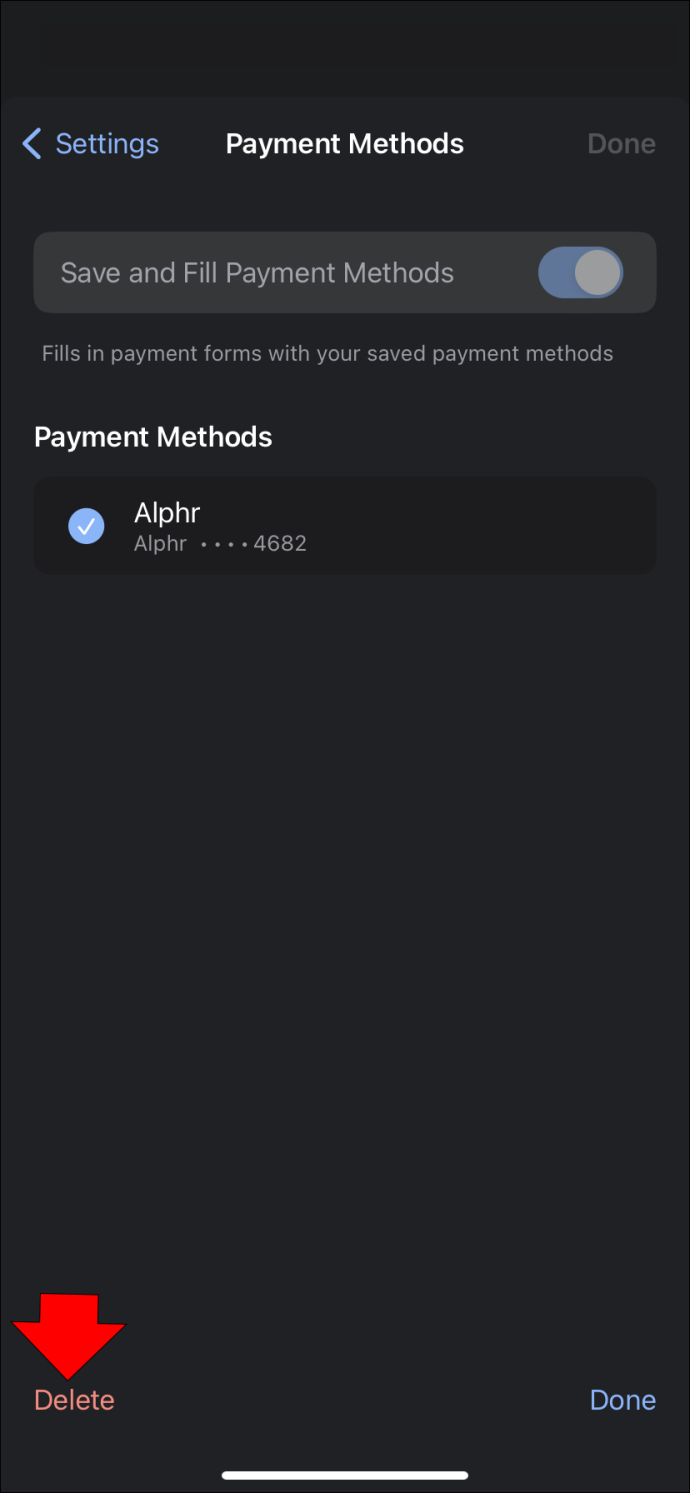
సేవ్ చేసిన చెల్లింపు పద్ధతులతో చెల్లింపు ఫారమ్లను పూరించకుండా Google Chromeను ఎలా నిరోధించాలి
మీరు మీ క్రెడిట్ కార్డ్ సమాచారాన్ని Google Chromeలో సేవ్ చేసినప్పుడు, బ్రౌజర్ స్వయంచాలకంగా ఈ సమాచారంతో చెల్లింపు ఫారమ్లను నింపుతుంది. మీకు ఇది అవసరం లేకపోతే, ఎంపికను నిలిపివేయడానికి Chrome మిమ్మల్ని అనుమతిస్తుంది. మీ కంప్యూటర్ మరియు మొబైల్ ఫోన్ని ఉపయోగించి సేవ్ చేసిన చెల్లింపు పద్ధతులతో చెల్లింపు ఫారమ్లను పూరించకుండా Google Chromeని ఎలా నిరోధించాలో మేము మీకు చూపుతాము.
మ్యాక్లో చిత్రాన్ని ఎలా సేవ్ చేయాలి
మీ కంప్యూటర్ని ఉపయోగించి సేవ్ చేసిన చెల్లింపు పద్ధతులతో చెల్లింపు ఫారమ్లను పూరించకుండా Google Chromeను ఎలా నిరోధించాలి
సేవ్ చేయబడిన చెల్లింపు పద్ధతులతో చెల్లింపు ఫారమ్లను పూరించకుండా Google Chromeని కంప్యూటర్ వినియోగదారులు ఎలా నిరోధించవచ్చో ఇక్కడ ఉంది:
- Google Chromeని ప్రారంభించండి.

- ఎగువ-కుడి మూలలో మూడు చుక్కలను ఎంచుకోండి.

- 'సెట్టింగ్లు' నొక్కండి.
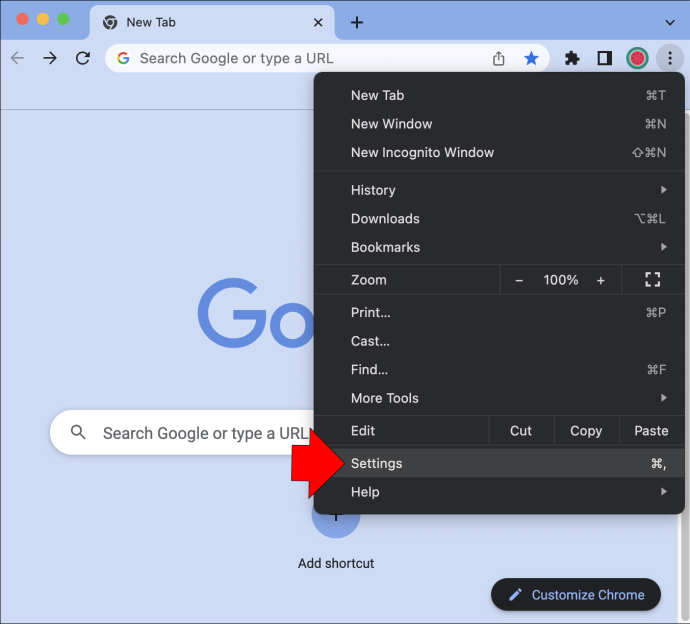
- ఎడమవైపు మెనులో 'ఆటోఫిల్' పై క్లిక్ చేయండి.
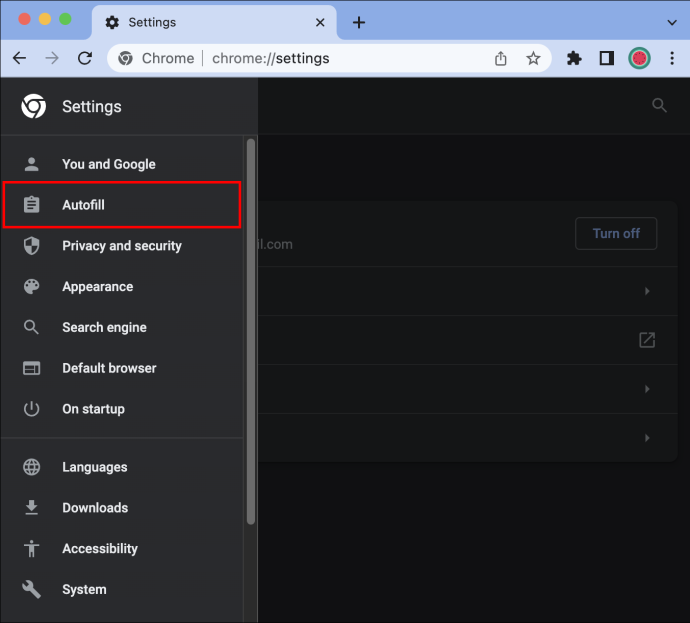
- 'చెల్లింపు పద్ధతులు' ఎంచుకోండి.
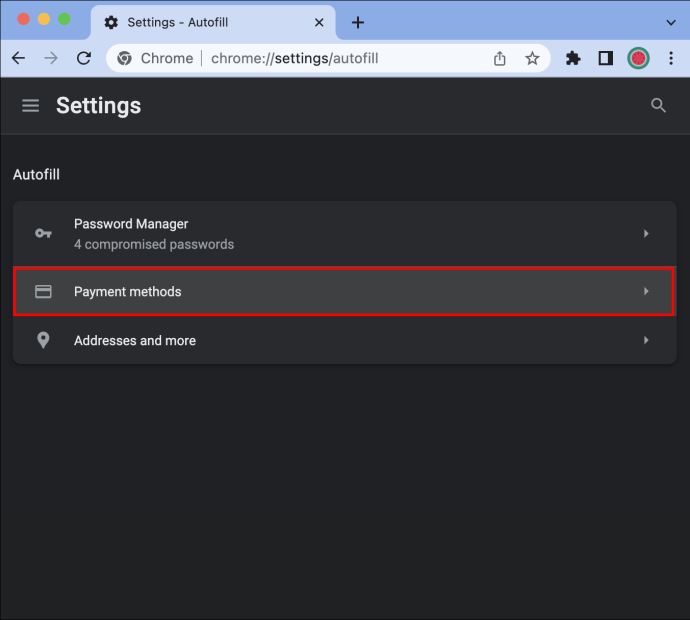
- 'చెల్లింపు పద్ధతులను సేవ్ చేసి పూరించండి' పక్కన ఉన్న టోగుల్ బటన్ను మార్చండి.
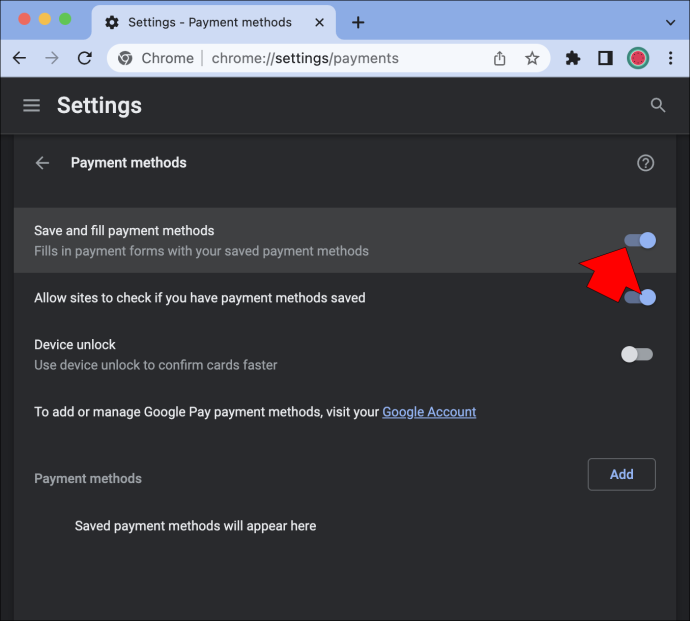
ఇది మీ సేవ్ చేసిన చెల్లింపు పద్ధతులను తొలగించదని గుర్తుంచుకోండి, అయితే ఇది కొత్త వాటిని జోడించకుండా నిరోధిస్తుంది.
మీ మొబైల్ ఫోన్ని ఉపయోగించి సేవ్ చేసిన చెల్లింపు పద్ధతులతో చెల్లింపు ఫారమ్లను పూరించకుండా Google Chromeను ఎలా నిరోధించాలి
సేవ్ చేయబడిన చెల్లింపు పద్ధతులతో చెల్లింపు ఫారమ్లను పూరించకుండా Google Chromeని నిరోధించడానికి మొబైల్ ఫోన్ వినియోగదారులు క్రింది దశలను అనుసరించవచ్చు:
- Google Chrome యాప్ను తెరవండి.
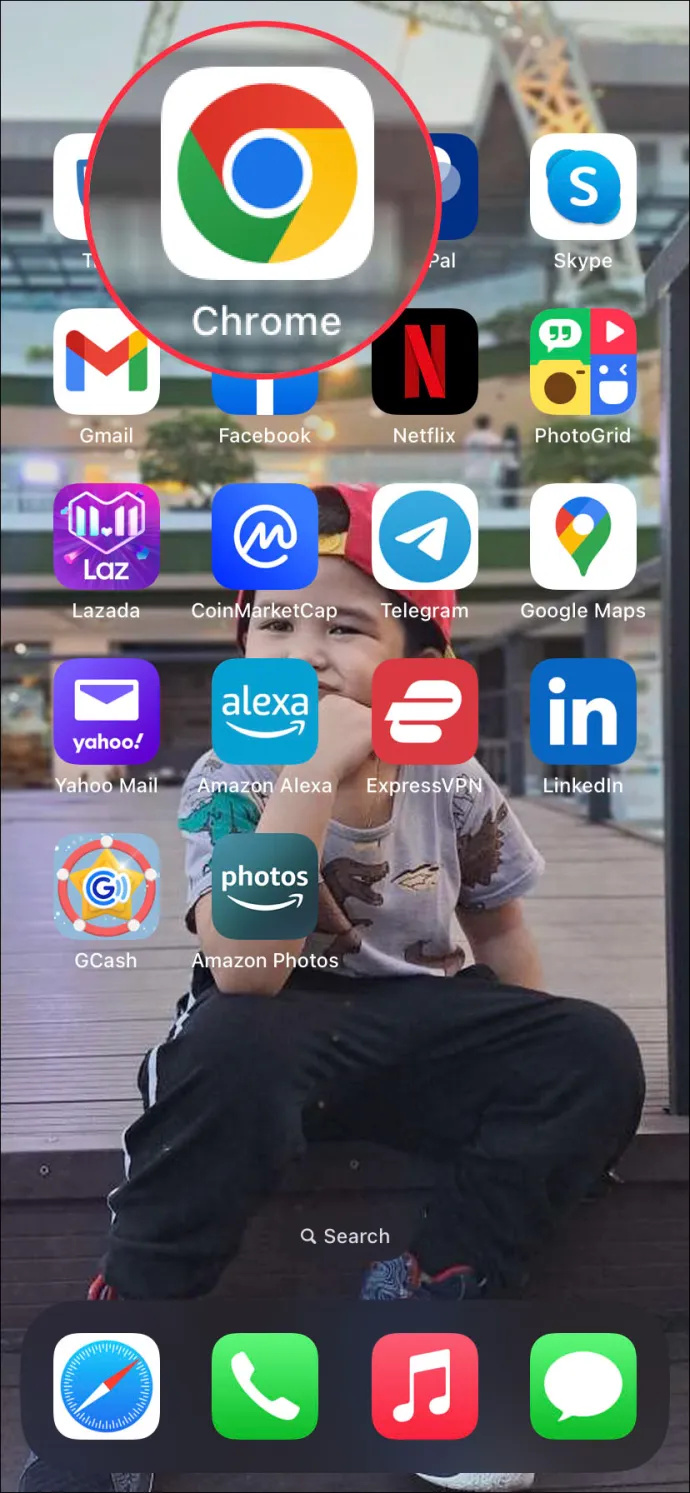
- మూడు చుక్కలను నొక్కండి.
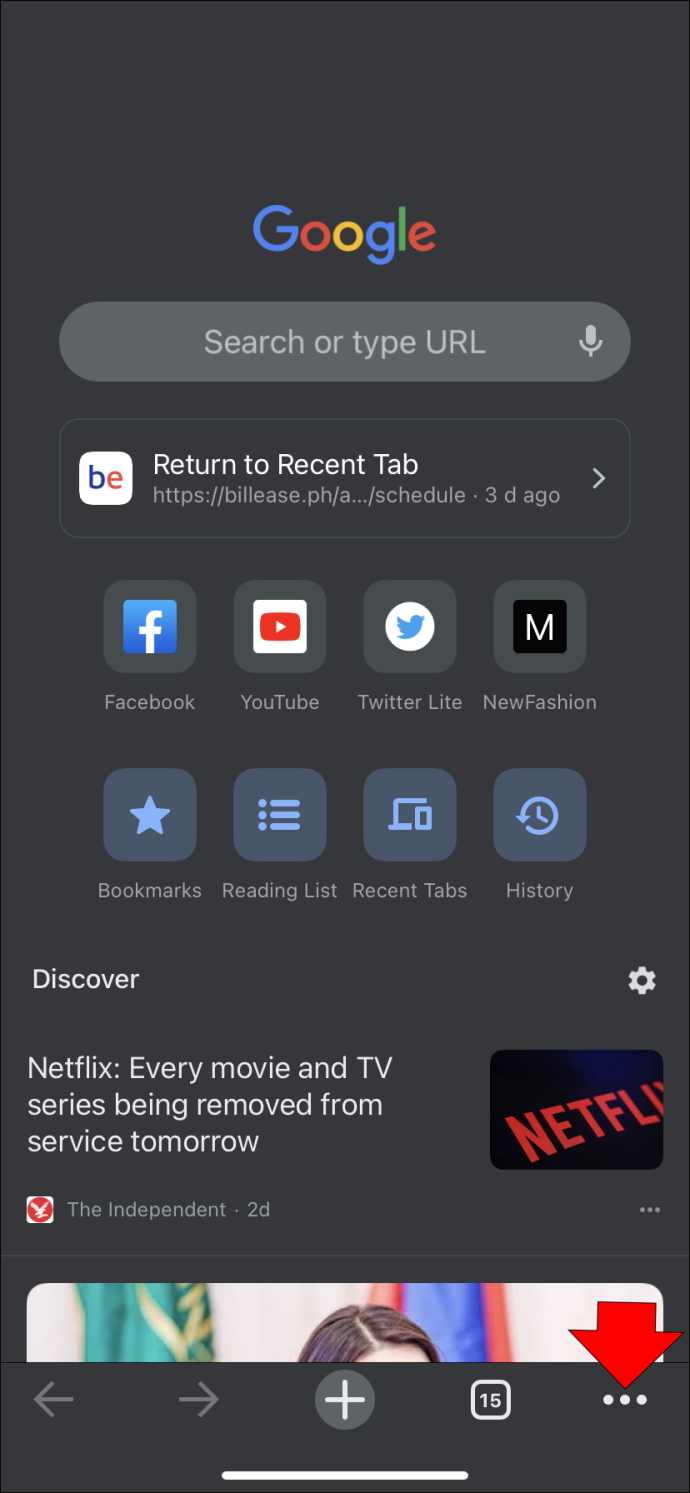
- క్రిందికి స్క్రోల్ చేసి, 'సెట్టింగ్లు' ఎంచుకోండి.
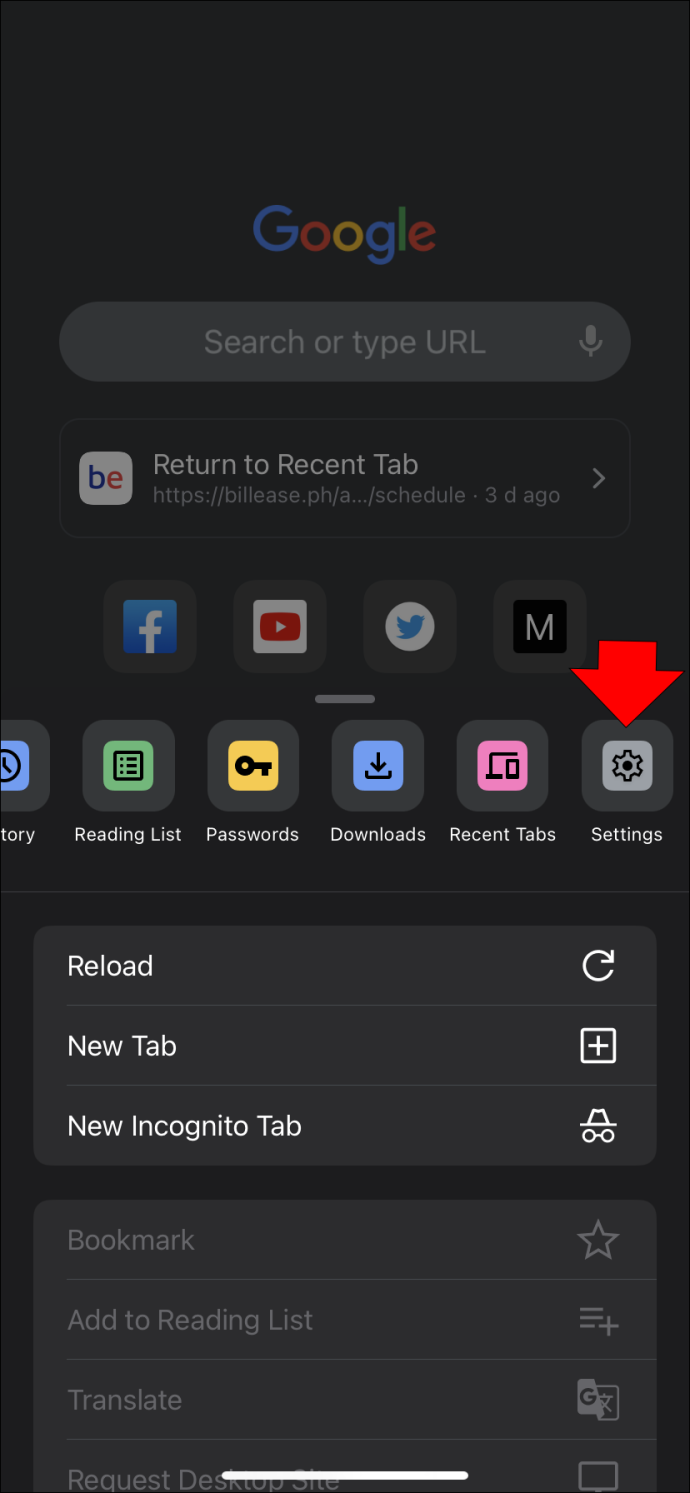
- 'చెల్లింపు పద్ధతులు'కి వెళ్లండి.
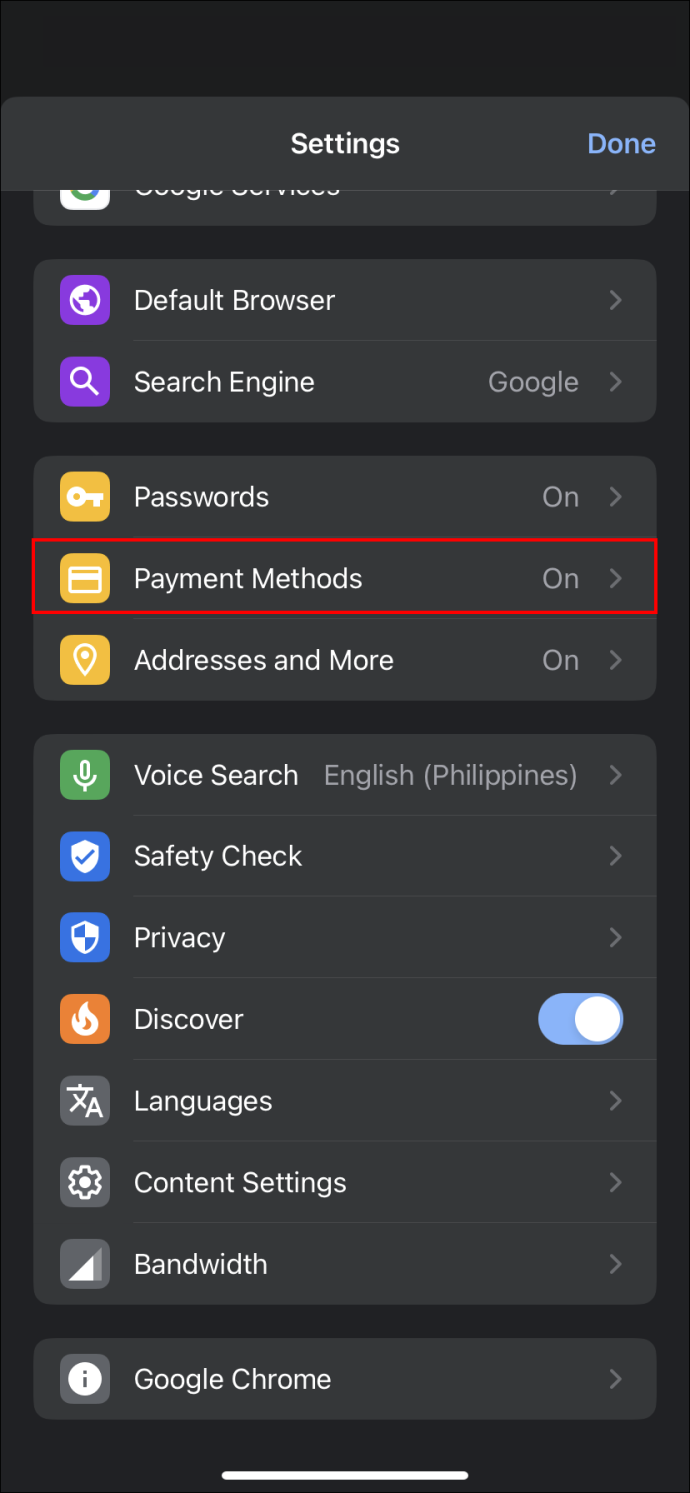
- 'చెల్లింపు పద్ధతులను సేవ్ చేసి పూరించండి' పక్కన ఉన్న టోగుల్ బటన్ను మార్చండి.
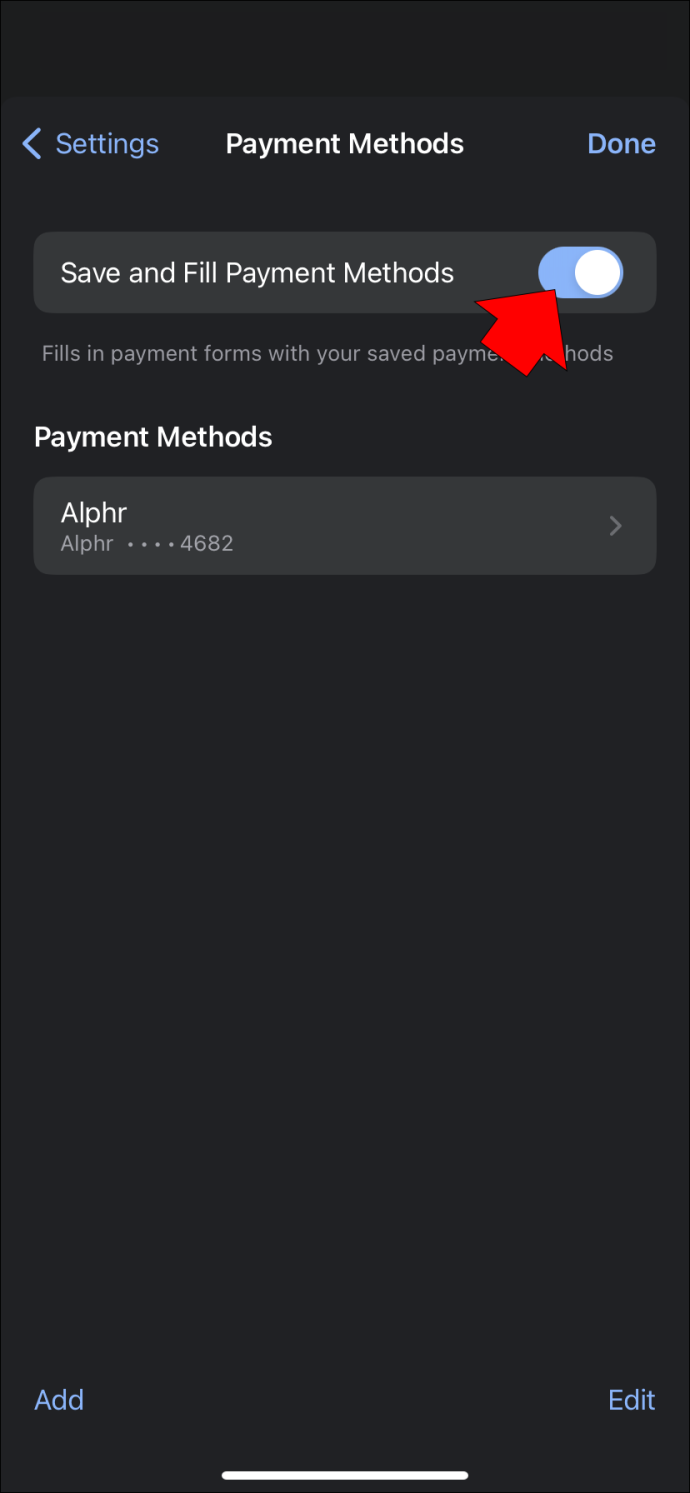
ఆండ్రాయిడ్ మరియు ఐఫోన్ వినియోగదారులు ఇద్దరూ ఈ దశలను అనుసరించవచ్చు. మీరు ఈ ఎంపికను నిలిపివేసినప్పుడు, మీరు కొత్త క్రెడిట్ కార్డ్ సమాచారాన్ని నమోదు చేయలేరు.
క్రెడిట్ కార్డ్ సమాచారాన్ని వీక్షించడానికి, జోడించడానికి లేదా తొలగించడానికి Google Chrome మిమ్మల్ని అనుమతించకపోతే ఏమి చేయాలి
పేలవమైన ఇంటర్నెట్ సిగ్నల్ నుండి తాత్కాలిక లోపం వరకు క్రెడిట్ కార్డ్ సమాచారాన్ని వీక్షించడానికి, జోడించడానికి లేదా తొలగించడానికి Google Chrome మిమ్మల్ని అనుమతించకపోవడానికి అనేక కారణాలు ఉన్నాయి. ఈ సమస్య యొక్క సంభావ్య కారణాలు మరియు కొన్ని సాధ్యమైన పరిష్కారాలు ఇక్కడ ఉన్నాయి.
పేలవమైన ఇంటర్నెట్ కనెక్షన్
మీకు పేలవమైన ఇంటర్నెట్ కనెక్షన్ ఉంటే, మీరు మీ క్రెడిట్ కార్డ్ సమాచారాన్ని వీక్షించడం, జోడించడం లేదా తొలగించడం వంటి అన్ని Chrome లక్షణాలను యాక్సెస్ చేయలేరు. మీరు అనేక ఆన్లైన్లో మీ ఇంటర్నెట్ వేగాన్ని తనిఖీ చేయవచ్చు వేగం పరీక్షలు మరియు అది సమస్య అయితే స్థాపించండి.
Google Chrome యొక్క పాత వెర్షన్
Google Chrome సజావుగా పని చేయడానికి మరియు మరింత భద్రతను అందించే నవీకరణలను క్రమం తప్పకుండా జారీ చేస్తుంది. కొత్త అప్డేట్ వచ్చినప్పుడల్లా, మీ బ్రౌజర్ దాన్ని ఆటోమేటిక్గా డిఫాల్ట్గా వర్తింపజేస్తుంది. మీరు ఆటోమేటిక్ అప్డేట్లను నిలిపివేసినట్లయితే లేదా కొన్ని కారణాల వల్ల Google Chrome తాజా వెర్షన్లో రన్ కావడం లేదని అనుమానించినట్లయితే, మీ బ్రౌజర్ సమస్యలను ఎదుర్కోవచ్చు.
మీ బ్రౌజర్ సంస్కరణను తనిఖీ చేయడానికి ఈ సూచనలను అనుసరించండి:
- Google Chromeని తెరవండి.

- ఎగువ-కుడి మూలలో మూడు చుక్కలను నొక్కండి.

- “సహాయం”పై హోవర్ చేసి, “Google Chrome గురించి” నొక్కండి.
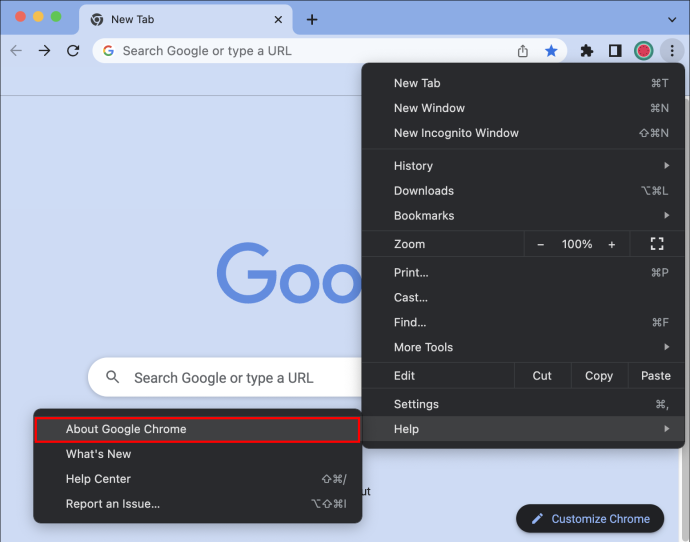
- మీరు 'Google Chromeని నవీకరించు' ఎంపికను చూసినట్లయితే, మీరు లేటెస్ట్ వెర్షన్ ఇన్స్టాల్ చేయలేదని అర్థం. ఆ ఎంపికను నొక్కండి మరియు Google Chrome నవీకరణలను డౌన్లోడ్ చేస్తుంది. మీకు ఈ బటన్ కనిపించకుంటే, మీ బ్రౌజర్ ఇప్పటికే తాజా వెర్షన్లో రన్ అవుతోంది.
- మీరు Google Chromeని అప్డేట్ చేసినట్లయితే, ప్రక్రియను పూర్తి చేయడానికి 'రీలాంచ్' నొక్కండి.
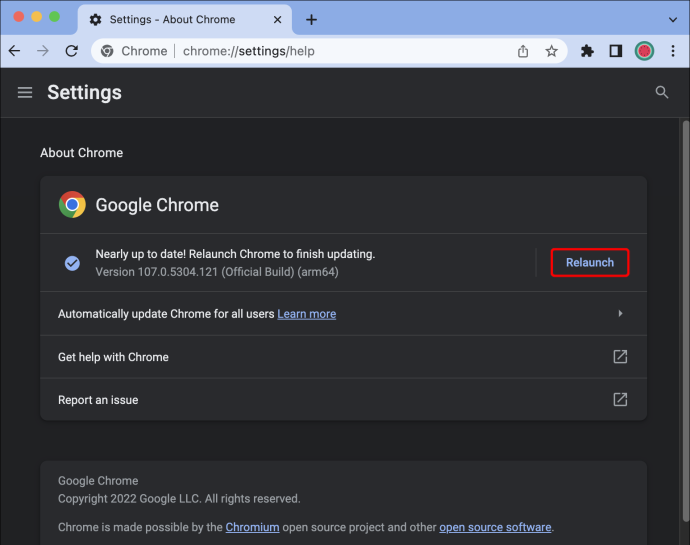
పాడైన కాష్
Chrome కాష్ ఫైల్లు పాడైపోయినప్పుడు, అది సరిగ్గా పని చేయడంలో సమస్య ఉండవచ్చు. కాష్ ఫైల్లను ఎలా క్లియర్ చేయాలో ఇక్కడ ఉంది:
- Google Chromeని ప్రారంభించండి.

- ఎగువ-కుడి మూలలో మూడు చుక్కలను నొక్కండి.
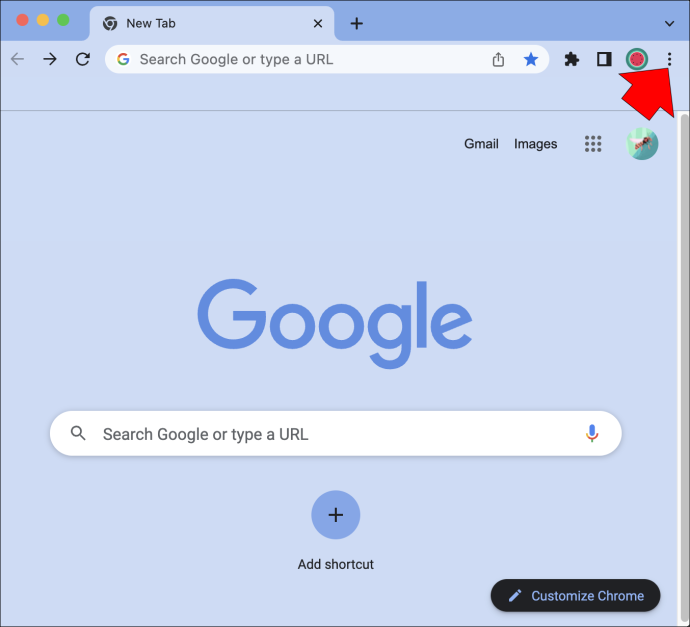
- “మరిన్ని సాధనాలు”పై హోవర్ చేసి, “బ్రౌజింగ్ డేటాను క్లియర్ చేయి” ఎంచుకోండి.
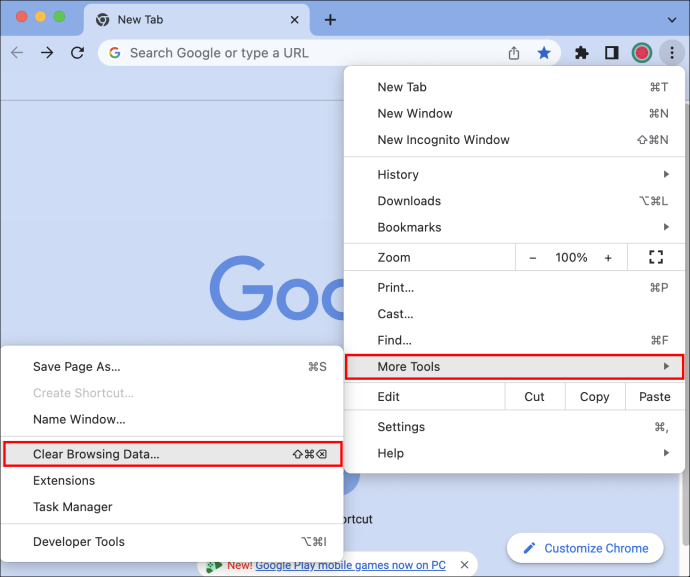
- కావలసిన సమయ పరిధిని ఎంచుకోండి మరియు మీరు క్లియర్ చేయాలనుకుంటున్న దాన్ని ఎంచుకోండి. కాష్ ఫైల్లతో పాటు, మీరు మీ బ్రౌజింగ్ చరిత్ర మరియు కుక్కీలను క్లియర్ చేయవచ్చు.
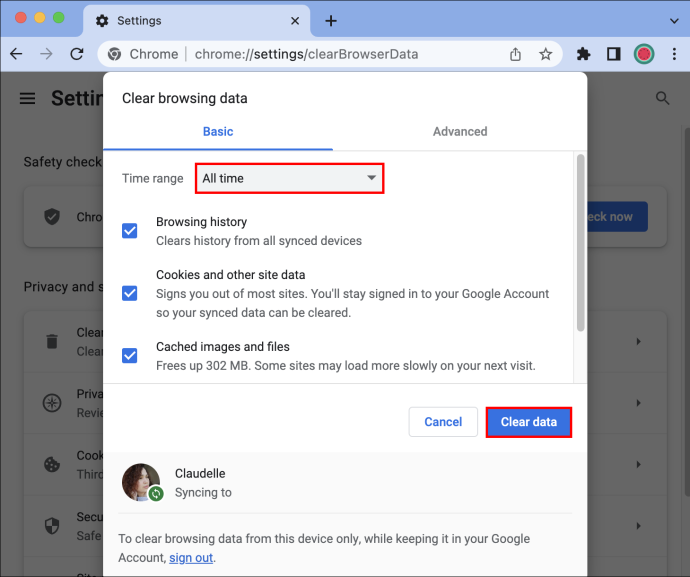
తాత్కాలిక లోపం
మీరు అన్నింటినీ ప్రయత్నించి, క్రెడిట్ కార్డ్ సమాచారాన్ని వీక్షించడానికి, జోడించడానికి లేదా తొలగించడానికి Chrome ఇప్పటికీ మిమ్మల్ని అనుమతించకపోతే, సమస్య మీ వద్ద ఉండకపోవచ్చు. కొన్ని సందర్భాల్లో, తాత్కాలిక లోపం ఈ సమస్యలను కలిగిస్తుంది. మీరు ఆన్లైన్కి వెళ్లి ఇతర వ్యక్తులు ఇలాంటి సమస్యలను ఎదుర్కొన్నారో లేదో తనిఖీ చేయవచ్చు. అటువంటి సందర్భాలలో, వేచి ఉండటం తప్ప మరేమీ లేదు.
ఇలాంటి సమస్యలను ఎవరూ నివేదించకపోతే, Google Chromeని పునఃప్రారంభించడం లేదా మళ్లీ ఇన్స్టాల్ చేయడం లేదా మీ పరికరాన్ని పునఃప్రారంభించడం ప్రయత్నించండి.
ఎఫ్ ఎ క్యూ
Chromeలో క్రెడిట్ కార్డ్ సమాచారాన్ని సేవ్ చేయడం సురక్షితమేనా?
ఇంటర్నెట్ బ్రౌజ్ చేస్తున్నప్పుడు చాలా మంది తమ గోప్యత మరియు భద్రత గురించి ఆందోళన చెందుతారు. దురదృష్టవశాత్తు, చాలా మంది హ్యాకర్లు మరియు ఫిషింగ్ వెబ్సైట్ల బారిన పడ్డారు. అందువల్ల, ఇంటర్నెట్ వినియోగదారులు తమ క్రెడిట్ కార్డ్ సమాచారాన్ని క్రోమ్లో సేవ్ చేయడం లేదా సాధారణంగా ఆటోఫిల్ని ఉపయోగించడం గురించి జాగ్రత్తగా ఉండటంలో ఆశ్చర్యం లేదు.
మీ పేరు లేదా ఇమెయిల్ చిరునామా వంటి ప్రాథమిక సమాచారం కోసం అడిగే మోసపూరిత వెబ్సైట్ల గురించి మీరు చదివి ఉండవచ్చు. ఈ వెబ్సైట్లు మీరు ఆమోదించని వ్యక్తిగత సమాచారాన్ని వదులుకునేలా ఆటోఫిల్ ఫంక్షన్ను మోసగించే దాచిన ఫీల్డ్లను కూడా కలిగి ఉండవచ్చు. ఫలితంగా, అటువంటి వెబ్సైట్లు మీకు తెలియకుండానే మీ సేవ్ చేసిన క్రెడిట్ కార్డ్ సమాచారాన్ని యాక్సెస్ చేయగలవు.
అదృష్టవశాత్తూ, Google Chrome ఈ దృశ్యాలను నిరోధించడానికి సరళమైన ఇంకా సమర్థవంతమైన సాంకేతికతను అభివృద్ధి చేసింది. బ్రౌజర్ మీ సేవ్ చేసిన క్రెడిట్ కార్డ్ సమాచారాన్ని మీరు క్లిక్ చేసిన ఫీల్డ్లకు మాత్రమే జోడిస్తుంది. కాబట్టి, మీరు మీ క్రెడిట్ కార్డ్ సమాచారం అవసరమయ్యే దాచిన ఫీల్డ్లతో మోసపూరిత వెబ్సైట్కి వెళ్లినా, మీరు ఈ ఫీల్డ్లపై క్లిక్ చేయనందున Chrome ఆటోఫిల్ ఎలాంటి సమాచారాన్ని బహిర్గతం చేయదు.
మీ క్రెడిట్ కార్డ్ సమాచారానికి సంబంధించి జాగ్రత్తగా ఉండండి
క్రెడిట్ కార్డ్ సమాచారాన్ని సేవ్ చేయడానికి Google Chrome యొక్క ఎంపిక సౌకర్యవంతంగా ఉంటుంది, అయితే ఇది మిమ్మల్ని మోసం మరియు స్కామ్ల ప్రమాదానికి గురి చేస్తుంది. బ్రౌజర్ అధిక భద్రత మరియు డేటా రక్షణను అందిస్తున్నప్పటికీ, మీ ఆన్లైన్ చెల్లింపుల గురించి మీరు జాగ్రత్తగా ఉండకూడదని దీని అర్థం కాదు. ధృవీకరించబడిన సైట్ల నుండి కొనుగోలు చేసినట్లు నిర్ధారించుకోండి మరియు ఇమెయిల్ లేదా వచన సందేశాల ద్వారా వ్యక్తిగత సమాచారాన్ని బహిర్గతం చేయవద్దు. మీరు ఏదైనా అనుమానాస్పదంగా గమనించినట్లయితే, వెంటనే మీ బ్యాంక్ని సంప్రదించండి.
మీరు Chrome యొక్క ఆటోఫిల్ ఎంపికను ఇష్టపడుతున్నారా? Chromeలో క్రెడిట్ కార్డ్ సమాచారాన్ని వీక్షించడం, జోడించడం లేదా తొలగించడంలో మీకు సమస్య ఉందా? దిగువ వ్యాఖ్యల విభాగంలో మాకు తెలియజేయండి.









